
Cómo restaurar la copia de seguridad de WhatsApp desde Google Drive [Guía paso a paso]

"Mi teléfono Samsung está roto debido a que tiene 5 años de uso. Tengo una copia de seguridad de WhatsApp en Google Drive, así que estoy buscando una solución para recuperar todos mis chats y medios de WhatsApp en mi iPhone mientras mi teléfono Samsung está roto. ¿Alguien, por favor, conoce una solución para esto y cómo puedo hacerlo posible?"
- De la comunidad de Apple
WhatsApp se ha convertido en una de las aplicaciones de mensajería más populares a nivel mundial. Ya sea para comunicaciones personales o laborales, WhatsApp almacena una gran cantidad de datos importantes. Sin embargo, al cambiar de dispositivo o reinstalar la aplicación, muchos usuarios enfrentan el desafío de restaurar sus datos de WhatsApp desde una copia de seguridad de Google Drive.
En dispositivos Android , WhatsApp realiza una copia de seguridad de sus chats, archivos adjuntos y otros elementos en Google Drive. Esta función le permite restaurar sus datos cuando los necesite. Sin embargo, a pesar de lo útil que es este servicio, no todo el mundo sabe dónde se almacena exactamente la copia de seguridad de WhatsApp y cómo restaurarla desde Google Drive. En esta guía, lo guiaremos a través de dos métodos comunes para restaurar la copia de seguridad de WhatsApp desde Google Drive para usuarios Android y iPhone.
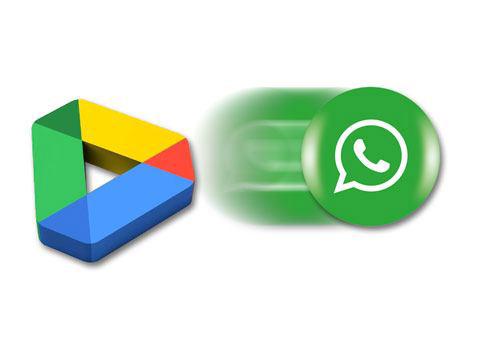
¿Cómo puedo restaurar la copia de seguridad de WhatsApp desde Google Drive? El enfoque más común es utilizar el proceso de recuperación predeterminado, que implica desinstalar y reinstalar WhatsApp. Sin embargo, debido a la incompatibilidad del sistema, este método sólo es adecuado para dispositivos Android . Además, seguir este método no protege completamente los datos del chat almacenados en Google Drive. Si no le preocupan estos problemas, puede seguir estos pasos para restaurar la copia de seguridad de WhatsApp desde Google Drive a Android :
Paso 1. Desinstala WhatsApp y descárgalo en tu dispositivo Android .
Paso 2. Siga los asistentes para instalarlo en su dispositivo e inicie la aplicación después de la instalación.
Paso 3. Haga clic en el botón "Aceptar y continuar" > ingrese el número de teléfono vinculado a su cuenta de WhatsApp > ingrese el código para verificar su cuenta.
Paso 4. Toca "Continuar".
Paso 5. Cuando se le solicite, haga clic en el botón "Restaurar".

Paso 6. Proporcione su nombre y toque "Siguiente".
Ya estás familiarizado con el método tradicional para restaurar las copias de seguridad de WhatsApp desde Google Drive, pero ese método es exclusivo para usuarios Android . ¿Qué pasa si eres un usuario iOS ? No te preocupes, tenemos una herramienta profesional de transferencia de WhatsApp para que puedas realizar esta tarea: WhatsApp Transfer . No sólo restaura las copias de seguridad de WhatsApp desde Google Drive a Android sino también a dispositivos iOS .
Estas son algunas de sus características destacadas:
Ahora, tomemos como ejemplo la restauración de la copia de seguridad de WhatsApp desde Google Drive al iPhone:
01 Descargue, instale y abra WhatsApp Transfer en su computadora. Luego, conecta tu iPhone a la computadora usando un cable USB. Haga clic en "Importar copias de seguridad de Google Drive".

02 Inicie sesión en la cuenta de Google donde está almacenada su copia de seguridad y siga las instrucciones en pantalla.

03 Después de iniciar sesión correctamente, seleccione su copia de seguridad de WhatsApp más reciente. Una vez que se le solicite, siga las instrucciones para analizar la copia de seguridad y podrá obtener una vista previa y restaurar las copias de seguridad, o restaurar selectivamente mensajes, fotos, videos, audio y archivos específicos.

04 Después de hacer su selección, haga clic en "Restaurar" en Transferencia de WhatsApp y comenzará a transferir su copia de seguridad de WhatsApp desde Google Drive a su iPhone.

1. ¿Por qué no puedo crear una copia de seguridad de Google Drive?
Si no puedes crear una copia de seguridad de Google Drive, puede deberse a lo siguiente:
2. ¿Cómo acceder a la copia de seguridad de WhatsApp en Google Drive?
Puedes acceder a la copia de seguridad de WhatsApp en Google Drive tocando "Configuración" de Android > "Administración de aplicaciones" > "WhatsApp Messenger". Sin embargo, no puede ver el contenido específico ya que ha sido cifrado para evitar una posible fuga de datos.
3. ¿Cómo restaurar WhatsApp desde iCloud a iPhone?
Para restaurar WhatsApp desde iCloud a un iPhone, asegúrese de que su iPhone haya iniciado sesión en la misma cuenta de iCloud que se utilizó para hacer la copia de seguridad de WhatsApp. Luego, puedes seguir estos pasos:
Paso 1. Si estás configurando un nuevo iPhone, descarga e instala WhatsApp desde la App Store.
Si estás restaurando en un iPhone existente que ya tiene WhatsApp instalado, es posible que tengas que desinstalar y reinstalar WhatsApp para iniciar el proceso de restauración.
Paso 2. Abre WhatsApp en tu iPhone e ingresa tu número de teléfono.
Paso 3. Verifique su número de teléfono mediante el código de verificación enviado a su dispositivo.
Paso 4. Una vez que WhatsApp detecte que existe una copia de seguridad en iCloud, te pedirá que restaure tu historial de chat.
Paso 5. Selecciona la opción para restaurar tu historial de chat y espera a que se complete el proceso.

Ya sea que estés restaurando una copia de seguridad de Google Drive reinstalando WhatsApp o usando una herramienta de transferencia profesional entre dispositivos, recuperar tus datos de WhatsApp nunca ha sido tan fácil. Sin embargo, para los usuarios que cambian entre Android y iPhone o aquellos que desean una experiencia más fluida, recomendamos encarecidamente utilizar WhatsApp Transfer . Esta herramienta hace que el proceso de transferencia y restauración de copias de seguridad de WhatsApp desde Google Drive sea fluido y sin complicaciones, incluso entre diferentes sistemas operativos.
Artículos relacionados:
3 formas de transferir la copia de seguridad de WhatsApp desde Google Drive a iCloud
Cómo hacer una copia de seguridad de WhatsApp en Android sin esfuerzo | Guía probada
2 formas de transferir la copia de seguridad de WhatsApp desde iCloud a Google Drive
Formas sencillas de leer la copia de seguridad de WhatsApp desde Google Drive en la PC

 Aplicaciones sociales
Aplicaciones sociales
 Cómo restaurar la copia de seguridad de WhatsApp desde Google Drive [Guía paso a paso]
Cómo restaurar la copia de seguridad de WhatsApp desde Google Drive [Guía paso a paso]





